【iOSアプリ】<新規機能>iOS16(iPhone) ロック画面ウィジェットに対応!「Simple Memo-Ultimate- Ver.7.0」
弊社iOSアプリ「Simple Memo-Ultimate-」のVer.7.0をリリースいたしました! リリース内容 アップデート内容 <新規機能> iOS16(iPhone)で利用可能になった「ロッ

ver.7.0 をリリースしました。(2022/09/23)
・iOS16(iPhone)で利用可能になった「ロック画面ウィジェット」に対応しました
・設定画面を日本語化対応しました
公式サイト(当ページ)をリニューアルしました。(2022/09/22)
引き続き、様々な情報・サポートをご提供いたします。
どうぞよろしくお願いいたします。
『さっと取り出して、
すぐにメモをとりたい』
iOSにおけるメモ作成を、極限までノンストレスにいたします。
その1点のみを追求した、究極のシンプルテキストエディタです。

POINT1
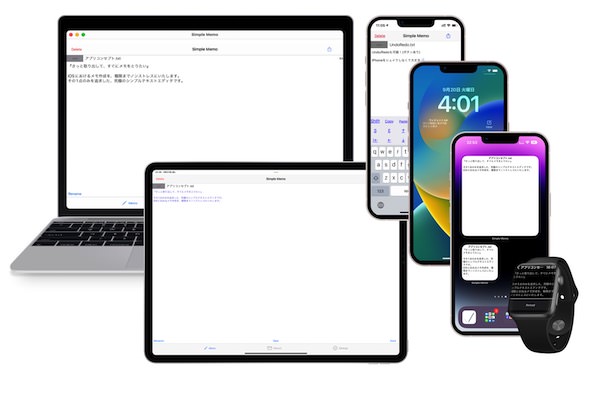
POINT2

POINT3
■ ご注意ください
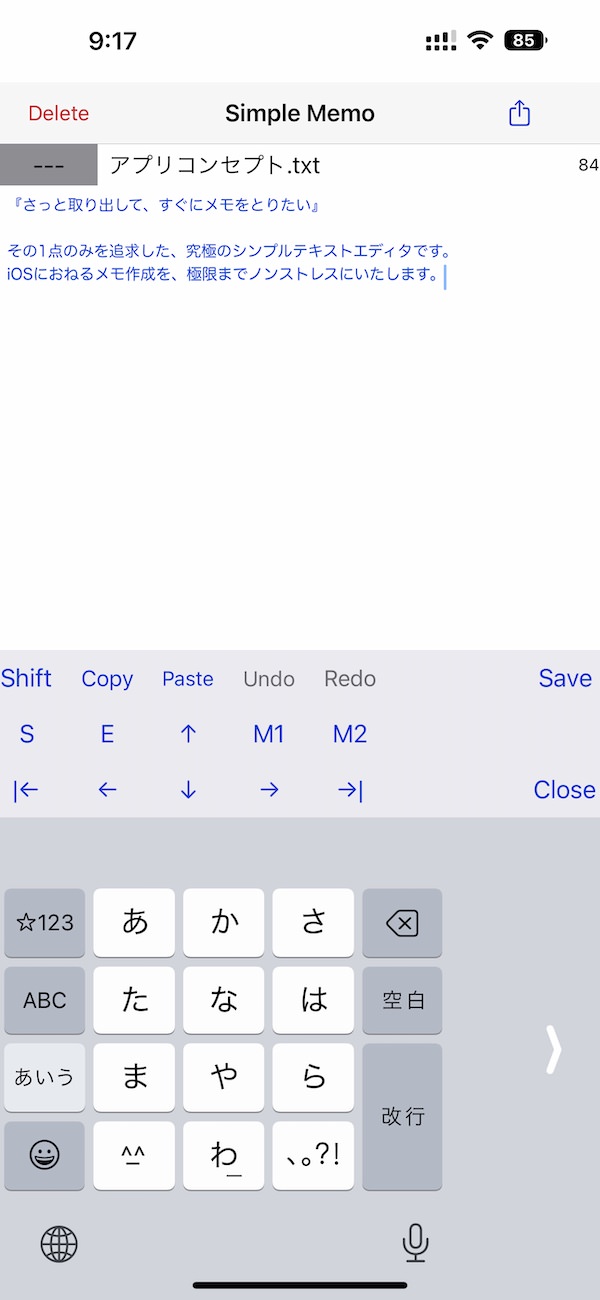
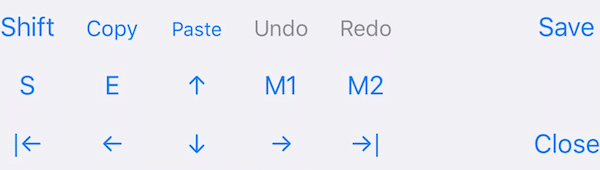
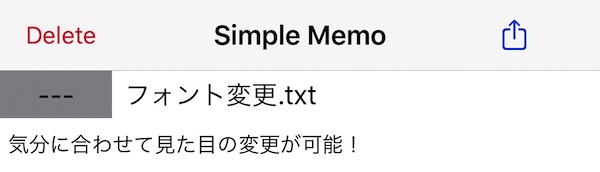
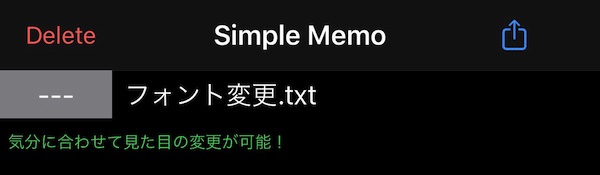
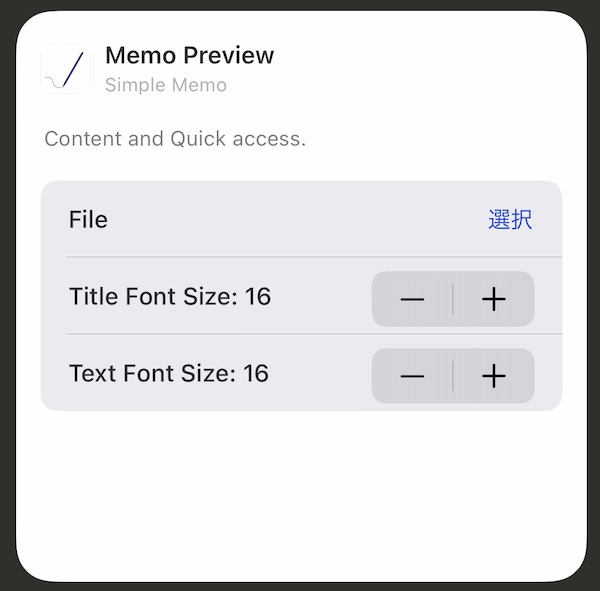
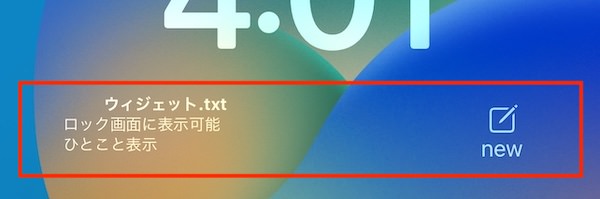
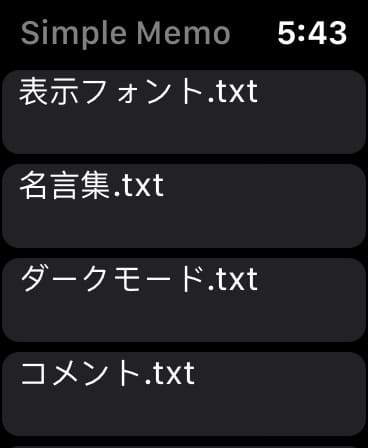

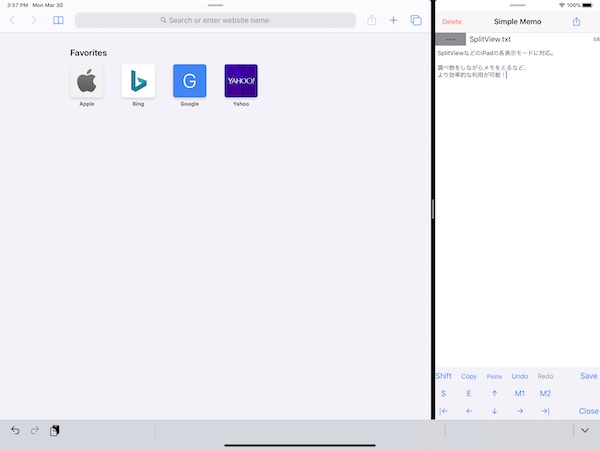
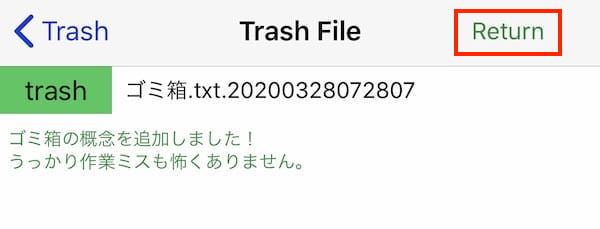
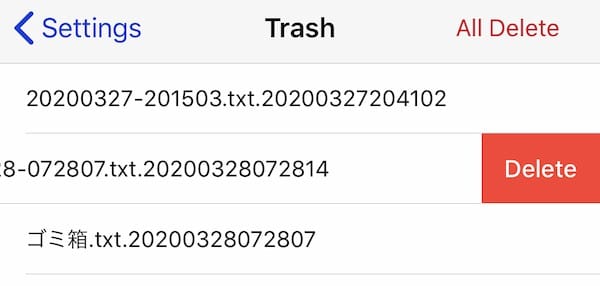
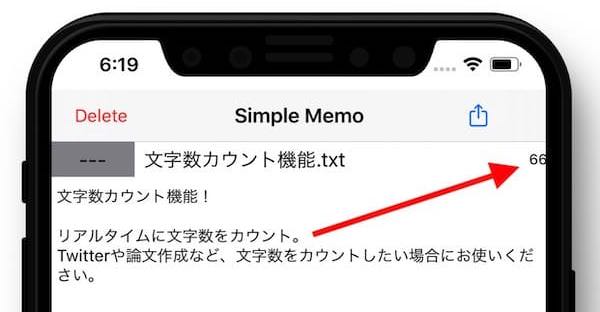
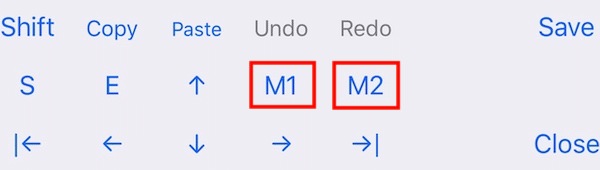
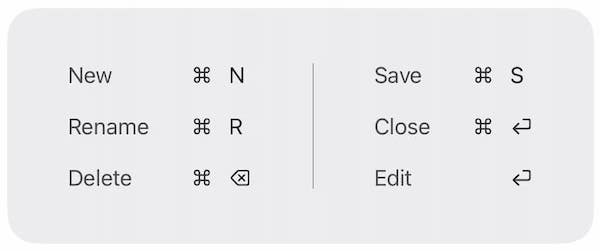
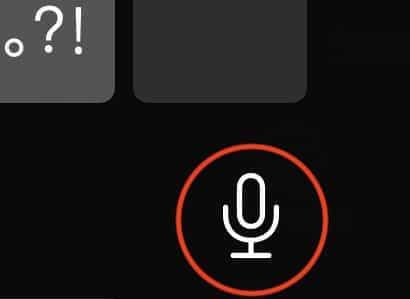
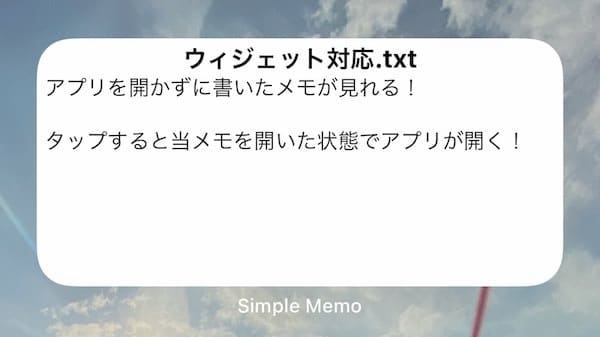
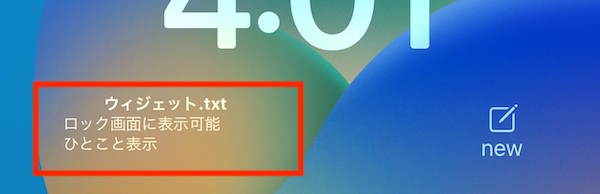
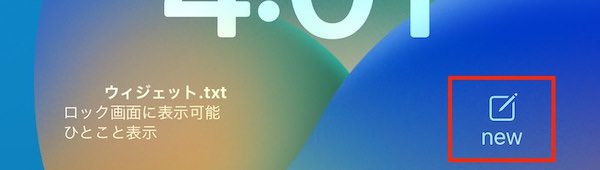
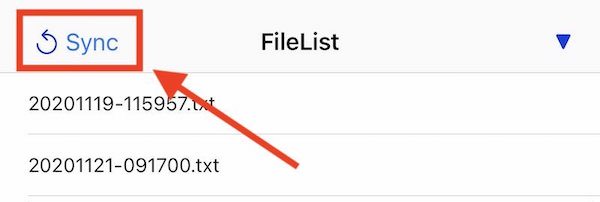
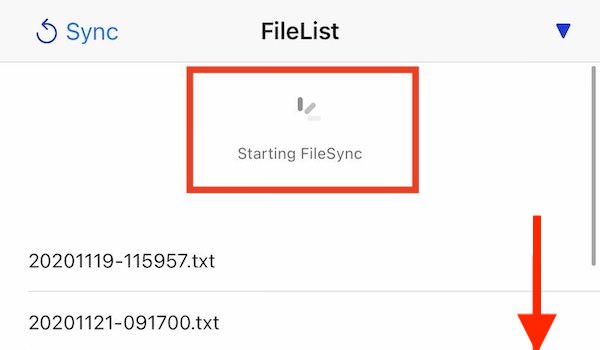
弊社iOSアプリ「Simple Memo-Ultimate-」のVer.7.0をリリースいたしました! リリース内容 アップデート内容 <新規機能> iOS16(iPhone)で利用可能になった「ロッ
弊社のiOSアプリ「Simple Memo-Ultimate-」のVer.6.1をリリースいたしました! リリース内容 アップデート内容 <新規機能> 外部キーボード(ハードウェアキーボード)における
弊社のiOSアプリ「Simple Memo-Ultimate-」のVer.6.0をリリースいたしました! リリース内容 アップデート内容 <新規機能> 「Dropbox」を利用したMemo共有機能 <
弊社のiOSアプリ「Simple Memo-Ultimate-」のVer.5.0をリリースいたしました! リリース内容 アップデート内容 <新規機能> ウィジェットに対応しました(iOS14以降必須)
弊社のiOSアプリ「Simple Memo-Ultimate-」のVer.4.1.1をリリースいたしました! リリース内容 アップデート内容 <変更内容> ゴミ箱からの復帰処理における不具合を修正しま
弊社のiOSアプリ「Simple Memo-Ultimate-」のVer.4.1をリリースいたしました! リリース内容 アップデート内容 <変更内容> Memo同期機能におけるシステムログの処理を改善
弊社のiOSアプリ「Simple Memo-Ultimate-」のVer.4.0をリリースいたしました! リリース内容 アップデート内容 <新規機能> 「iCloud」を利用したMemoの同期機能に対
弊社のiOSアプリ「Simple Memo-Ultimate-」のVer.3.0をリリースいたしました! リリース内容 アップデート内容 <新規機能> ついに「iPad」に正式対応!!(Univers
弊社のiOSアプリ「Simple Memo-Ultimate-」のVer.2.2をリリースいたしました! リリース内容 アップデート内容 <新規機能> 「ゴミ箱」機能を追加しました うっかり削除してし
弊社のiOSアプリ「Simple Memo-Ultimate-」のVer.2.1をリリースいたしました! リリース内容 アップデート内容 <新規機能> Memoの文字数カウント機能を追加しました。 リ
弊社のiOSアプリ「Simple Memo-Ultimate-」のVer.2.0をリリースいたしました! 今回は大型アップデートです。 AppleWatchでのメモ表示に対応しました! <新規機能>A
弊社のiOSアプリ「Simple Memo-Ultimate-」のVer.1.1をリリースいたしました! 主な更新内容は以下です。 <新規機能>表示テキストのフォント変更(フォントサイズ、フォントカラ
弊社のiOSアプリ「Simple Memo-Ultimate-」のVer.1.0.2をリリースいたしました! 主な更新内容は以下です。 ダークモードにおける文字の配色を変更しました Shiftモードの
弊社の初iOSアプリ「Simple Memo-Ultimate-」をリリースしました! iPhoneで使える、拡張キーボードを搭載したメモアプリです。 (ダウンロード無料です) 自身の不便さを徹底的に